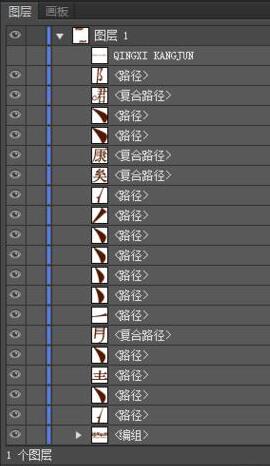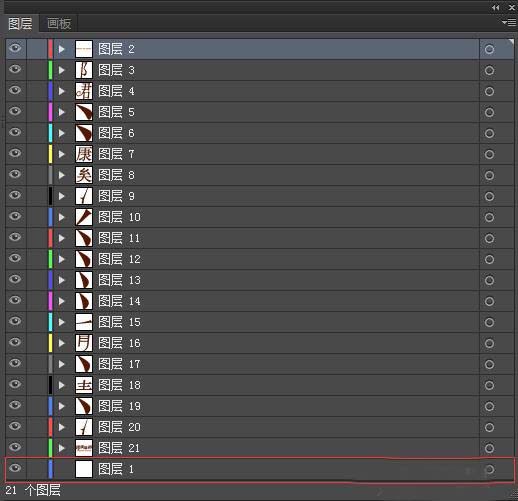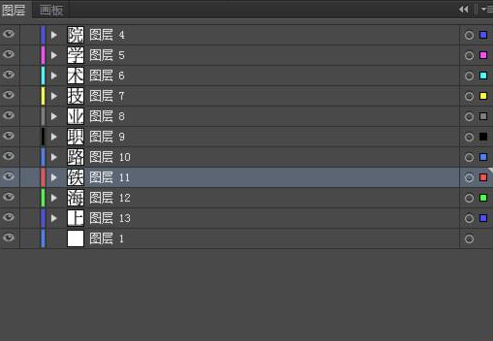ai释放图层按照顺序释放的操作方法
时间:2025-09-02 | 作者: | 阅读:0肯定有的用户还不知道ai释放图层按照顺序释放的操作方法,下面由心愿游戏为你介绍一下吧,跟小编一起来看看哦。
ai释放图层按照顺序释放的操作方法
打开ai,这里打开一个做好图层的字体,把有需要的图层留下,有编组的先右键取消编组。
点击图层1,点击最右边的倒三角,点击释放图层顺序。
把图层1下面的图层放到图层1上面,放上后我们发现图层1已经是空白的了,我们可以删除了,删除方式与ps相似。
删除后的结果为,看下效果。
到这一步,把不需要的图层删除,然后进行保存即可。打开AE软件。进行导入。
若想要一个字一个图层的话,也是这个道理,我们用选择工具右键创建轮廓,剩下的就跟这一样了。
结语:以上是心愿游戏的小编为您带来的ai释放图层按照顺序释放的操作方法,希望能帮到小伙伴们,更多相关的文章请关注心愿游戏
来源:站内整理
免责声明:文中图文均来自网络,如有侵权请联系删除,心愿游戏发布此文仅为传递信息,不代表心愿游戏认同其观点或证实其描述。
福利游戏
相关文章
更多-

- ai绘画平行四边形的详细操作方法
- 时间:2025-09-02
-

- ai褶皱工具怎么使用
- 时间:2025-09-02
-
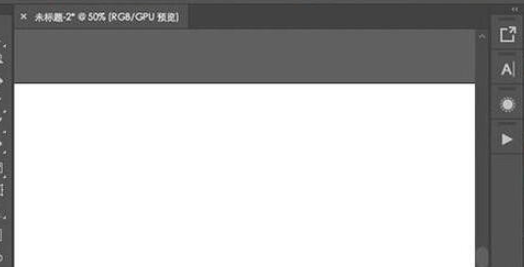
- AI软件实时上色工具如何使用
- 时间:2025-09-02
-

- ai调整圆角的点不显示了这么回事
- 时间:2025-09-02
-

- ai表格怎么转换成华丽花纹
- 时间:2025-09-02
-

- ai绘制弧线的详细操作步骤
- 时间:2025-09-02
-
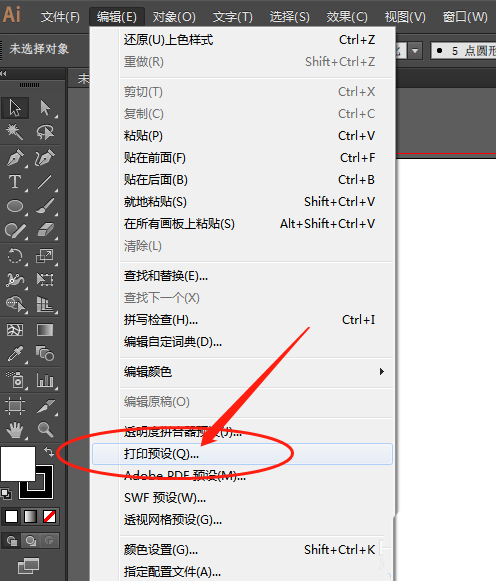
- ai怎么设置高分辨率打印效果
- 时间:2025-09-02
-

- ai怎么制作渐变五角星
- 时间:2025-09-02
精选合集
更多大家都在玩
大家都在看
更多-
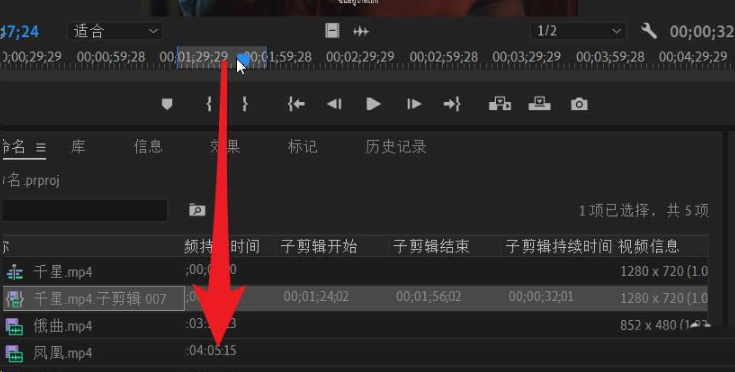
- pr怎么调节子剪辑时间
- 时间:2025-09-02
-

- vscode怎样设置文件图标主题
- 时间:2025-09-02
-

- vscode查找功能如何设置
- 时间:2025-09-02
-

- ps怎么消除选区锯齿
- 时间:2025-09-02
-

- pr扬声器不工作怎么处理
- 时间:2025-09-02
-
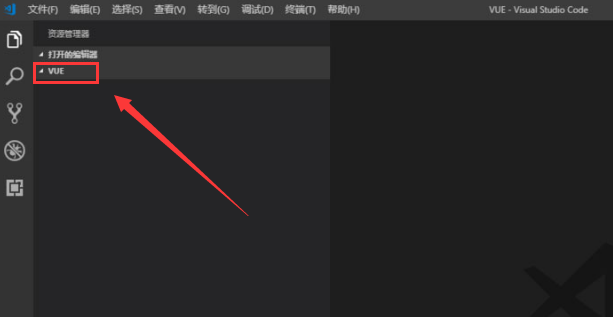
- vscode怎么运行vue文件
- 时间:2025-09-02
-
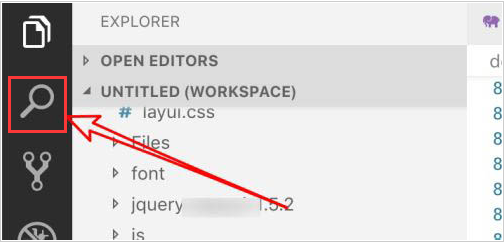
- vscode怎样设置搜索条件
- 时间:2025-09-02
-

- ps怎么绘制黑白头像图片
- 时间:2025-09-02